|
Open je tubes in psp.
Exporteer de penselen als aangepast penseel.
1.
Zet je voorgrondkleur op #C6B69C en je achtergrondkleur op #E4DDD2.
2.
Open selections_alpha_bip - venster - dupliceren en sluit het origineel.
3.
We werken verder op de kopie.
4.
Lagen - Eigenschappen - hernoem deze
laag Raster 1.
5.
Effecten - Filter
Mehdi -
Wavy Lab 1.1.
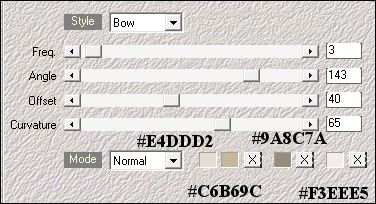
6.
Effecten - Filter
Mehdi -
Sorting Tiles.
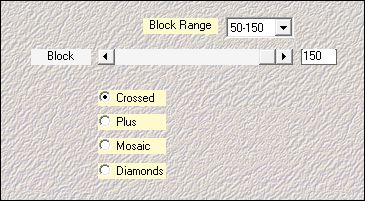
7.
Zo ziet je tag er nu uit.
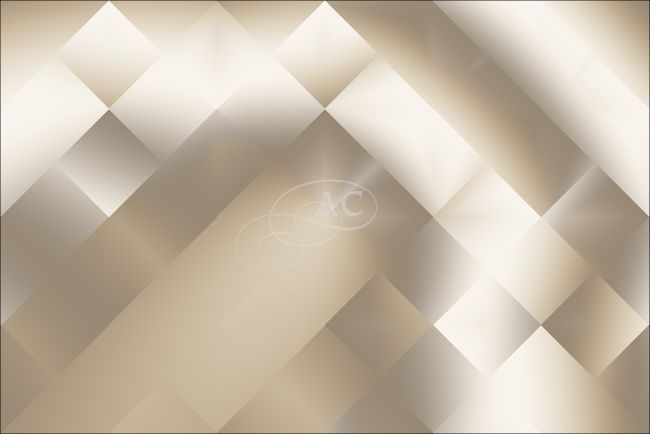
8.
Effecten - randeffecten - sterker accentueren.
9.
Lagen - dupliceren.
10.
Afbeelding - spiegelen.
11.
Zet de mengmodus van deze laag op
overlay.
12.
Lagen - nieuwe rasterlaag.
13.
Selecties - selecties laden/opslaan - selecties laden uit
alfakanaal - Selection #1.
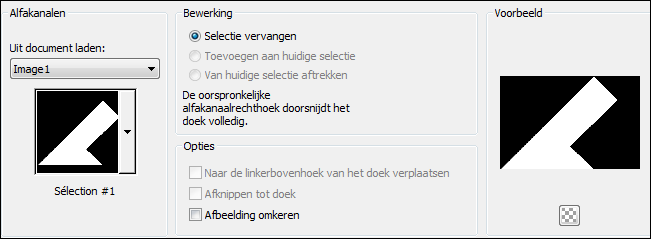
14. Vul de selectie met #C6B69C.
15.
Selecties - wijzigen - inkrimpen -
aantal pixels op 2.
16.
Druk op je delete toets.
17.
Gereedschap vulemmer - zet de dekking op 50.
Vul de selectie met #F3EEE5.
18.
Selecties - niets selecteren.
19.
Effecten - filter AP [Lines] - Lines Silverlining.
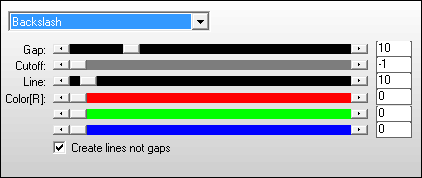
20.
Zet de mengmodus van deze laag op hard
licht.
21.
Lagen - dupliceren.
22.
Afbeelding - omdraaien.
23.
Klik in je lagenpalet op Kopie van
Raster 1.
24.
Lagen - samenvoegen - omlaag samenvoegen.
25.
Zo ziet je lagenpalet er nu uit.
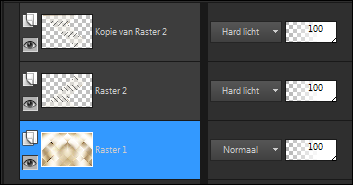
26.
Selecties - selecties laden/opslaan - selecties laden uit
alfakanaal - Selection #2.
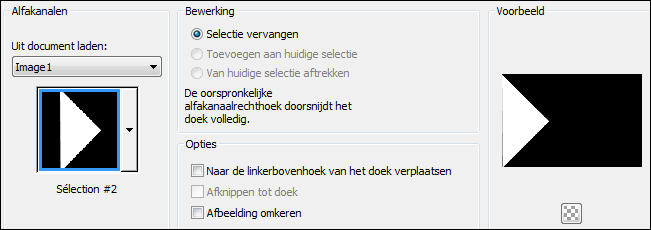
27.
Selecties - laag maken van selectie.
28.
Selecties - niets selecteren.
29.
Lagen - dupliceren.
30.
Afbeelding - spiegelen.
31.
Lagen - samenvoegen - omlaag samenvoegen.
32.
Effecten - filter Flaming pear - Flexify 2.
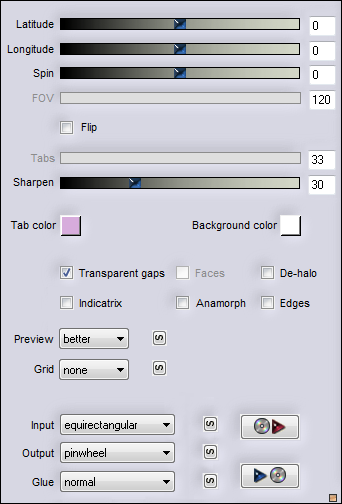
33.
Effecten - Filters
Unlimited 2.0 -
&<Background Designers IV> -
@Night Shadow.
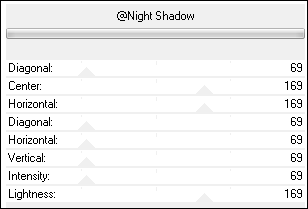
34.
Effecten - filter Flaming pear - Flexify 2.
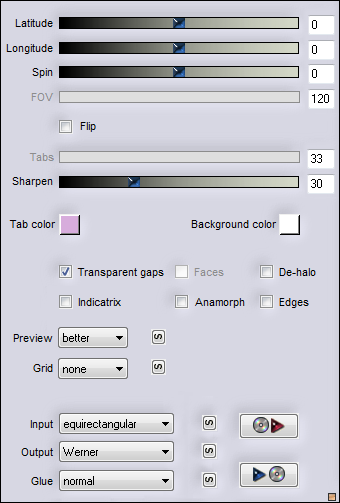
35.
Effecten - Reflectie effecten - Weerspiegeling.
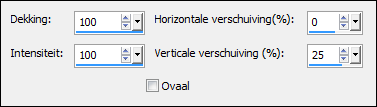
36.
Lagen - schikken - omhoog verplaatsen.
37.
Effecten - 3D effecten - slagschaduw.
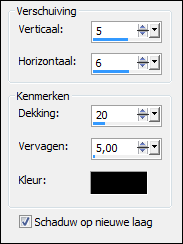
38.
Klik in je lagenpalet op Tot laag
gemaakte selectie.
Zet de mengmodus van deze laag op luminantie.
39.
Zo ziet je lagenpalet er nu uit.
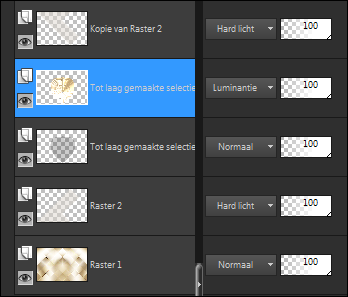
40.
Klik in je lagenpalet op de bovenste laag.
41.
Lagen - nieuwe rasterlaag.
42.
Zet je voorgrondkleur op #9A8C7A.
43.
Gereedschap penseel - zoek @qua_deco_bip1.
44.
Stempel met #9A8C7A linksboven op je
afbeelding.
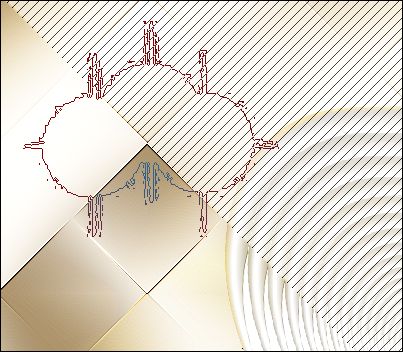
45.
Stempel hetzelfde penseel nu
rechtsonder op je afbeelding.

46.
Zo ziet je tag er nu uit.
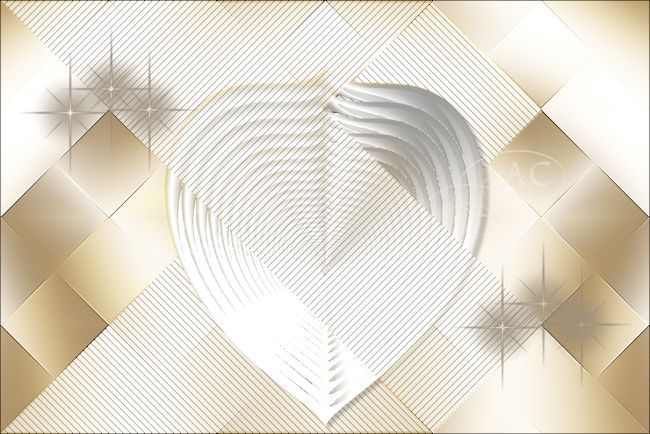
47.
Lagen - nieuwe rasterlaag.
48.
Gereedschap penseel - zoek @qua_deco_bip2.
49.
Stempel met #9A8C7A linksonder op je
afbeelding.
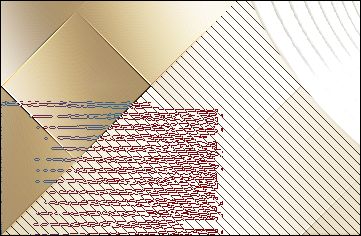
50.
Zet de rotatie van dit penseel op 180.

51.
Stempel hetzelfde penseel nu
rechtsboven op je afbeelding.
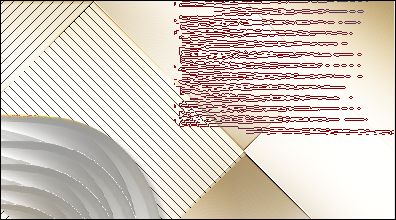
52.
Zo ziet je tag er nu uit.
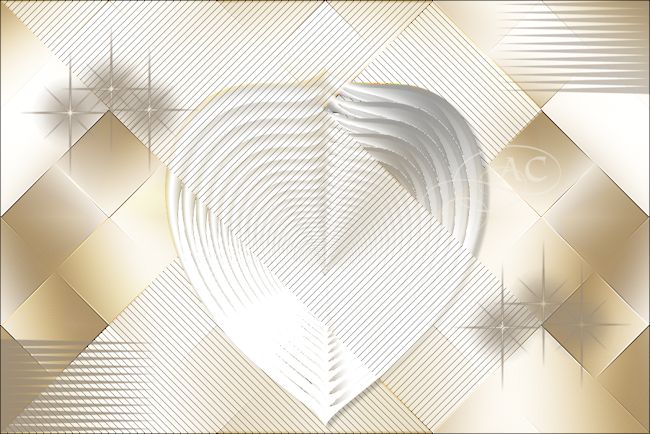
53.
Lagen - nieuwe rasterlaag.
54.
Gereedschap penseel - zoek
@qua_carre3. 55.
Stempel met #9A8C7A links van het hart.
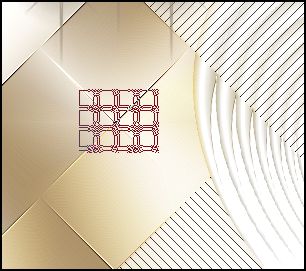
56.
Stempel hetzelfde penseel nu rechts
van het hart.
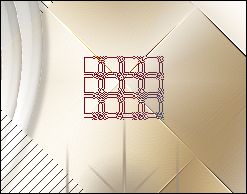
57.
Lagen - nieuwe rasterlaag.
58.
Zet je voorgrondkleur op #FFFFFF.
59.
Gereedschap penseel - zoek @qua_deco_rond10.

Stempel met #FFFFFF vier keer op je afbeelding zie
printscreen.
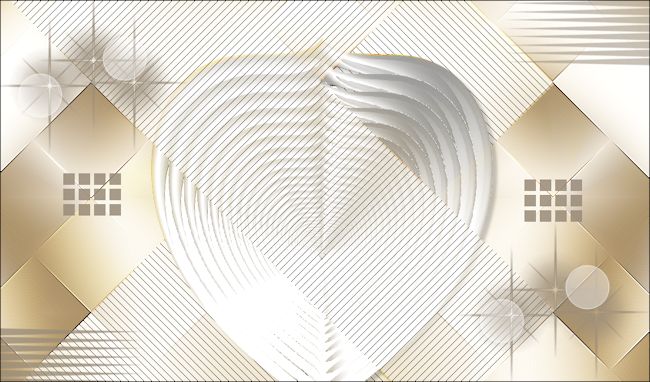
60.
Stempel hetzelfde penseel op beide
carres.

61.
Open tube Karine_dreams_hear_style_2961_mai_2014 - bewerken - kopieren.
62.
Bewerken - plakken als nieuwe laag.
63.
Afbeelding - formaat wijzigen - 80% - formaat alle lagen niet
aangevinkt.
64.
Effecten - afbeeldingseffecten - verschuiving.
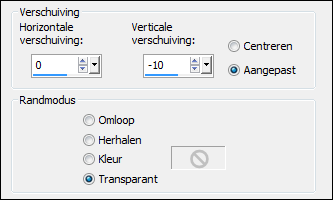
65.
Effecten - 3D effecten - slagschaduw.
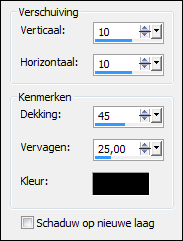
66.
Afbeelding - randen toevoegen - 2
pixels #FFFFFF.
67.
Afbeelding - randen toevoegen - 35
pixels #000000.
68.
Gereedschap toverstaf - selecteer de rand.
69.
Zet je voorgrondkleur op #C6B69C en je achtergrondkleur op #E4DDD2.
Zet je voorgrondkleur op het volgende verloop.
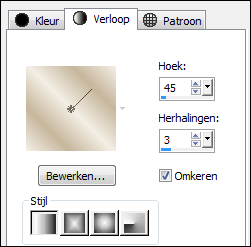
Gereedschap vulemmer - zet de dekking op 100. Vul de selectie met het verloop.
70.
Effecten - filter Graphics Plus - Cross shadow.
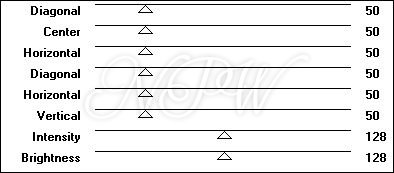
71.
Laat geselecteerd.
Afbeelding - randen toevoegen - 35 pixels #C6B69C.
72.
Selecties - wijzigen - selectieranden selecteren.
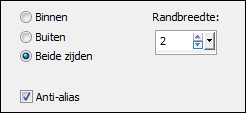
73.
Vul de selectie met #FFFFFF.
74.
Selecties - niets selecteren.
75.
Afbeelding - randen toevoegen - 2
pixels #FFFFFF.
76.
Zet je watermerk op je werk en sla op als jpg.
Extra voorbeeld.
 Bedankt
Feya, Daniella en Celine voor het testen van deze les.
Hieronder hun crea's.

Feya.

Daniella.

Celine.
Nocturnes PSP World 31-03-2015
|